- Tietämyskanta
- Markkinointi
- Kampanjat
- Hallitse kampanjabudjettia
Hallitse kampanjabudjettia
Päivitetty viimeksi: 29 syyskuuta 2025
Saatavilla minkä tahansa seuraavan Tilauksen kanssa, paitsi jos toisin mainitaan:
-
Marketing Hub Professional, Enterprise
Kun olet perustanut kampanjan, on tärkeää seurata kampanjan budjettia ja menoja. Voit tarkastella kampanjan eriteltyjä luetteloita ja summia. Oletusarvoisesti nämä arvot näytetään valitsemassasi kampanjan valuutassa.
Seuraavat mittarit ovat myös käytettävissä, kun olet lisännyt yksittäisiä budjetti- ja kampanjakäyttöeriä. Voit myös seurata budjetin loppusummaa ja menojen loppusummaa kampanjan tietosivun yläosassa.
- Budjetin kokonaismäärä: kampanjan kaikkien budjettikohtien summa.
- Kulut yhteensä: kaikkien kampanjan kulutuskohteiden summa.
- Jäljellä oleva budjetti: budjetin jäljellä oleva arvo, joka lasketaan budjetin loppusummasta vähennettynä menojen loppusummalla.
Uusien kampanjabudjetti- tai kampanjakuluerien lisääminen
Voit lisätä uuden erän kampanjabudjettiin tai kampanjakuluihin:- Siirry HubSpot-tililläsi kohtaan Markkinointi > Kampanjat.
- Napsauta kampanjan nimeä.
- Napsauta yläreunassa Budjetti-välilehteä .
- Napsauta Luo budjettikohta tai Luo kulutuskohta.
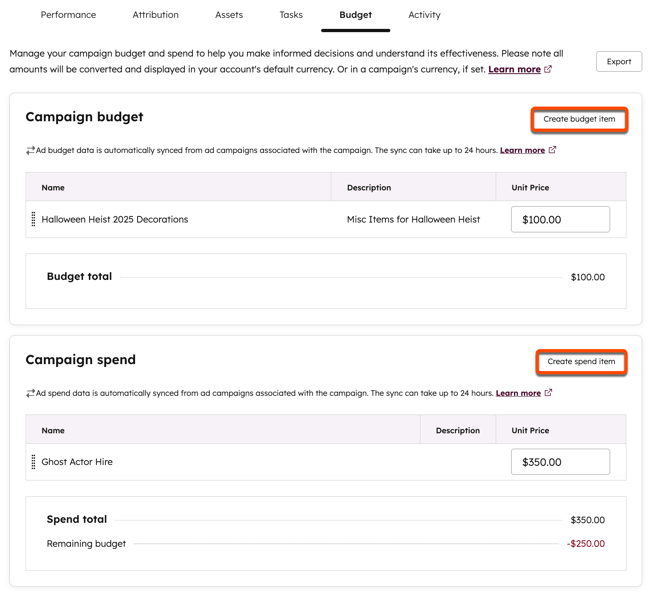
- Määritä kohteen tiedot oikeassa paneelissa:
- Nimi: Kirjoita kohteen nimi.
- Kuvaus: Kirjoita nimikkeen kuvaus.
- Yksikköhinta: anna nimikkeen yksikköhinta. Oletusarvoisesti tämä asetetaan kampanjavaluutassa.
- Kun olet määrittänyt kohteen, valitse Tallenna tai Tallenna ja lisää toinen.

Olemassa olevien kampanjabudjetin tai kampanjakulujen kohteiden hallinta
Voit tarkastella ja hallita menoeriäsi:
- Siirry HubSpot-tililläsi kohtaan Markkinointi > Kampanjat.
- Napsauta kampanjan nimeä.
- Napsauta yläreunassa Budjetti-välilehteä .
- Jos haluat järjestää kampanjan meno- tai kampanjabudjetin kohteet uudelleen, napsauta ja vedä kohdetta kussakin osiossa kohteen järjestyksen muuttamiseksi.
- Voit muokata kohteen tietoja napsauttamalla Toiminto ja valitsemalla sitten Muokkaa.
- Voit poistaa kohteen napsauttamalla Toiminto ja valitsemalla sitten Poista.

Mainosbudjetin ja kulutustietojen synkronointi
Jos olet yhdistänyt kampanjaan mainoskampanjoita, kaikki budjetti ja kulutustiedot synkronoituvat automaattisesti kampanjan kanssa. Voit tarkastella kampanjoidesi synkronoituja mainosmenoja ja budjettitietoja:
- Siirry HubSpot-tililläsi kohtaan Markkinointi > Kampanjat.
- Napsauta kampanjan nimeä
- Napsauta yläreunassa Budjetti-välilehteä.
- Kaikki mainoskampanjat, joiden budjettitiedot on synkronoitu, näkyvät riveinä Kampanjan budjetti ja Kampanjan menot -taulukoissa. Näiden kohteiden kuvaussarakkeeksi asetetaan mainoskampanja.
- Voit tehdä muutoksia näihin synkronoituihin budjettikohtiin suoraan mainoskampanjaan. Nämä muutokset synkronoidaan automaattisesti kampanjatyökalun kanssa.
Huomaa: jos käytät eri valuuttaa mainoskampanjoissasi, kulut ja budjetti muunnetaan ja näytetään automaattisesti kampanjan valuutan mukaan. Jos kampanjallesi ei ole määritetty valuuttaa, mainosmenot ja -budjetti muunnetaan käyttämään tilisi oletusvaluuttaa.